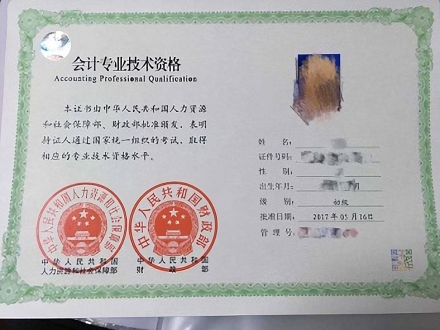ps制作证件照的全过程:简单方便
 更新时间:2025-04-27
更新时间:2025-04-27 点击次数:31
点击次数:31 <1right_far_rotate_4_IrOxQ>
以下是使用Photoshop作证件照的全流程详解,包含拍摄准备、裁剪调色、背景更换及排版打印等关键步骤,结合平教程要点整理而成:

、前期拍摄与素材准备
-
拍摄环境
- 选择光线均匀的室内环境,避免逆光或强阴影。
- 背景需单(如白墙),避免复杂纹理影响后期抠图。
- 物需正面站立,头发梳理整齐,不遮挡五官,穿深色上衣。
-
导入照片
- 在PS中选择【文件→打开】导入原始照片,建议使用分辨率较高的原图。
二、裁剪与尺寸标准化
-
设置裁剪参数
- 选择【裁剪工具】,输入目标尺寸(常用尺寸参考):
- 寸照:2.5cm×3.5cm,分辨率300像素/英寸;
- 二寸照:3.5cm×4.9cm,分辨率300像素/英寸。
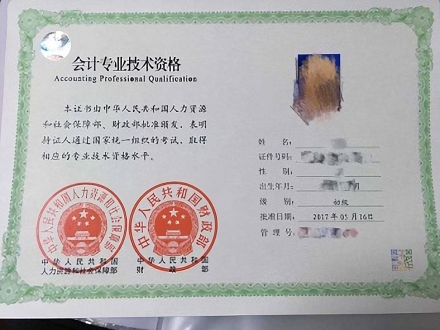
- 调整裁剪框至物居中,保留肩部以上区域。
-
添加白边
- 点击【图像→画布大】,勾选“相对”,扩展宽度和高度各0.4cm,填充白色背景。
、背景替换与细节处理
-
抠图换背景
- 使用【快速选择工具】或【魔棒工具】选中物主体,点击【选择并遮住】优化头发边缘(调整羽化值1-2px)。
- 反选选区(Ctrl+Shift+I),填充目标背景色(红/蓝/白),按需使用【渐变工具】过渡自然。

-
像优化
- 磨皮:用【污点复画笔】去除皮肤瑕疵,【模糊工具】适度柔化皮肤纹理。
- 调色:通过【曲线】或【色彩平衡】校正肤色,避免过度美化。
、排版打印设置
-
定义图案
- 完成单张证件照后,点击【编辑→定义图案】保存为自定义图案。
-
创建排版画布

- 新建画布:尺寸设为11.6cm×7.8cm(容纳8张寸照),分辨率300像素/英寸。
- 填充图案:点击【编辑→填充→图案】,选择自定义证件照完成排版。
-
输出文件
- 保存为JPG格式(兼容性强),如需透明背景可选择PNG。
五、注意事项
- 打印前需确认尺寸和背景色是否符合要求(如考试报名常用白底)。
- 使用高质量原图避免放大后模糊,保留PSD文件以便改。
通过以上步骤,用户可快速完成从拍摄到打印的证件照全流程,灵活应对不同场景需求。如需更详细操作演示,可参考文末引用的教程资源。制作全过程证件
<1adjacent_right_2_vnOwoGaDjy>
<1yellow_close_flip_9_efu>

 更新时间:2025-04-27
更新时间:2025-04-27 点击次数:31
点击次数:31